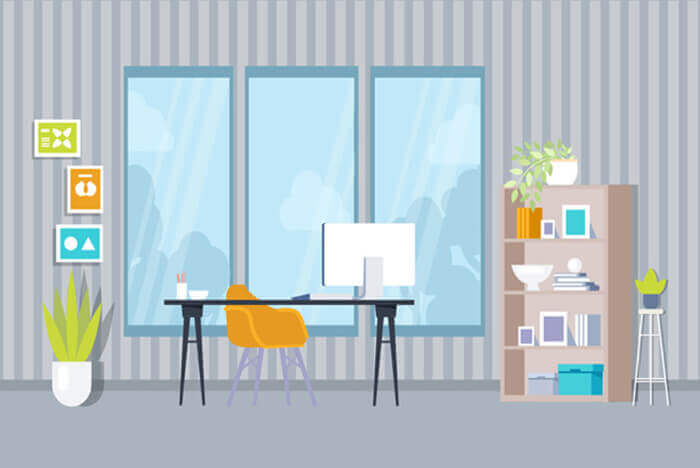搜索到
22
篇与
的结果
-
 Linux开启BBR方法 BBR (Bottleneck Bandwidth and Round-trip propagation time)是 Google 在 2016 年发布的拥塞控制算法。可以使 Linux 服务器显著提高吞吐量和减少 TCP 连接的延迟,适合在存在一定丢包率的弱网环境下使用。 项目地址:https://github.com/google/bbr开启 BBR 的前提是系统内核必须高于或等于4.9,Ubuntu 18.04、CentOS 8、Debian 9以及之后版本系统内核均为4.9以上,无需更换内核可以直接开启 BBR。1、修改系统变量echo "net.core.default_qdisc=fq" >> /etc/sysctl.conf echo "net.ipv4.tcp_congestion_control=bbr" >> /etc/sysctl.conf2、保存生效sysctl -p3、查看内核是否已开启BBRsysctl net.ipv4.tcp_available_congestion_control显示以下即已开启:# sysctl net.ipv4.tcp_available_congestion_control net.ipv4.tcp_congestion_control = bbr4、查看BBR是否启动lsmod | grep bbr显示以下即启动成功:# lsmod | grep bbr tcp_bbr 20480 14
Linux开启BBR方法 BBR (Bottleneck Bandwidth and Round-trip propagation time)是 Google 在 2016 年发布的拥塞控制算法。可以使 Linux 服务器显著提高吞吐量和减少 TCP 连接的延迟,适合在存在一定丢包率的弱网环境下使用。 项目地址:https://github.com/google/bbr开启 BBR 的前提是系统内核必须高于或等于4.9,Ubuntu 18.04、CentOS 8、Debian 9以及之后版本系统内核均为4.9以上,无需更换内核可以直接开启 BBR。1、修改系统变量echo "net.core.default_qdisc=fq" >> /etc/sysctl.conf echo "net.ipv4.tcp_congestion_control=bbr" >> /etc/sysctl.conf2、保存生效sysctl -p3、查看内核是否已开启BBRsysctl net.ipv4.tcp_available_congestion_control显示以下即已开启:# sysctl net.ipv4.tcp_available_congestion_control net.ipv4.tcp_congestion_control = bbr4、查看BBR是否启动lsmod | grep bbr显示以下即启动成功:# lsmod | grep bbr tcp_bbr 20480 14 -
 h5ai界面美化 修改h5ai网页默认显示域名和网页标题1.修改默认显示域名打开 _h5ai/public/js/scripts.js ,Ctrl+F 找到下面一行"/"===t?p.getDomain():n.name修改为"/"===t?p'你想显示的内容':n.name2.修改网页标题修改_h5ai/private/php/pages/index.php 中的内容<title>index - powered by h5ai v0.30 (https://larsjung.de/h5ai/)</title>替换为<title>你想显示的内容</title>3.修改右上角信息:打开 _h5ai/public/js/scripts.js ,Ctrl+F 找到下面一行<a id="backlink" href="https://larsjung.de/h5ai/" title="powered by h5ai - https://larsjung.de/h5ai/">\n <div>powered</div>\n <div>by h5ai</div>\n </a>\n 4.页眉和页脚在对应目录下放置好 _h5ai.header(s).html(页眉) 或 _h5ai.footer(s).html(页脚)即可,设置将应用于该目录或该目录的所有子目录。同时h5ai支持Markdown格式页面,可以放置 _h5ai.header(s).md 和 _h5ai.footer(s).md 。不同文件名称以及不同的存放位置会呈现不同的效果。只在当前目录显示页眉:_h5ai.header.html页脚:_h5ai.footer.html在当前及子目录显示页眉:_h5ai.headers.html页脚:_h5ai.footers.html_h5ai.header(s).html 文件格式<h1 style="text-align:center">标题</h1> <p style="text-align:center"> 正文内容 </p>_h5ai.footer(s).html 文件格式<p style="text-align:center">正文内容</p>_h5ai.header(s).html 和 _h5ai.footer(s).html 的内容被添加在 <div></div> 里。所以页面里不能包含 <html><head><body> 等标签。举例页眉_h5ai.headers.html<h1 style="text-align:center">This is a header message</h1> <p style="text-align:center"> The header is read from file <code>_h5ai.header.html</code>. The content of this file will be enclosed by div tags. </p>_h5ai.header.md# This is a header message The header is read from file `_h5ai.header.html`.The content of this file will be enclosed by div tags.页脚_h5ai.footer.html<p style="text-align:center"> The footer is read from file <code>_h5ai.footer.html</code>.The content of this file will be enclosed by div tags. </p> <p style="text-align:center"> <strong>Note</strong>: all files and directories of name <code>_h5ai*</code> are hidden from the index by default. </p>_h5ai.footers.mdThe footer is read from file `_h5ai.footer.html`. The content of this file will be enclosed by div tags. **Note**: all files and directories of name `_h5ai*` are hidden from the index by default.
h5ai界面美化 修改h5ai网页默认显示域名和网页标题1.修改默认显示域名打开 _h5ai/public/js/scripts.js ,Ctrl+F 找到下面一行"/"===t?p.getDomain():n.name修改为"/"===t?p'你想显示的内容':n.name2.修改网页标题修改_h5ai/private/php/pages/index.php 中的内容<title>index - powered by h5ai v0.30 (https://larsjung.de/h5ai/)</title>替换为<title>你想显示的内容</title>3.修改右上角信息:打开 _h5ai/public/js/scripts.js ,Ctrl+F 找到下面一行<a id="backlink" href="https://larsjung.de/h5ai/" title="powered by h5ai - https://larsjung.de/h5ai/">\n <div>powered</div>\n <div>by h5ai</div>\n </a>\n 4.页眉和页脚在对应目录下放置好 _h5ai.header(s).html(页眉) 或 _h5ai.footer(s).html(页脚)即可,设置将应用于该目录或该目录的所有子目录。同时h5ai支持Markdown格式页面,可以放置 _h5ai.header(s).md 和 _h5ai.footer(s).md 。不同文件名称以及不同的存放位置会呈现不同的效果。只在当前目录显示页眉:_h5ai.header.html页脚:_h5ai.footer.html在当前及子目录显示页眉:_h5ai.headers.html页脚:_h5ai.footers.html_h5ai.header(s).html 文件格式<h1 style="text-align:center">标题</h1> <p style="text-align:center"> 正文内容 </p>_h5ai.footer(s).html 文件格式<p style="text-align:center">正文内容</p>_h5ai.header(s).html 和 _h5ai.footer(s).html 的内容被添加在 <div></div> 里。所以页面里不能包含 <html><head><body> 等标签。举例页眉_h5ai.headers.html<h1 style="text-align:center">This is a header message</h1> <p style="text-align:center"> The header is read from file <code>_h5ai.header.html</code>. The content of this file will be enclosed by div tags. </p>_h5ai.header.md# This is a header message The header is read from file `_h5ai.header.html`.The content of this file will be enclosed by div tags.页脚_h5ai.footer.html<p style="text-align:center"> The footer is read from file <code>_h5ai.footer.html</code>.The content of this file will be enclosed by div tags. </p> <p style="text-align:center"> <strong>Note</strong>: all files and directories of name <code>_h5ai*</code> are hidden from the index by default. </p>_h5ai.footers.mdThe footer is read from file `_h5ai.footer.html`. The content of this file will be enclosed by div tags. **Note**: all files and directories of name `_h5ai*` are hidden from the index by default. -
 Markdown常用html语法 Markdown兼容html语法,因此在某些功能Markdown无法实现时,可以选择使用html语法。常用html语法<br> //换行 //空格   //空格 & //& < //< > //> <u></u> //下划线 <i></i> //斜体字 <sup></sup> //上标 <sub></sub> //下标 <center></center> //居中 <p align="left"></p> //左对齐 <p align="right"></p> //右对齐 <font size="" color=""></font> //字体举例字体size 字体大小color 字体颜色,red、blue、yellow、green或rgb(x,x,x)<font size="4" color="dodgerblue">字体</font> //显示道奇蓝 <font size="4" color="red"><u>下划线</u>字体</font>效果如下:字体下划线字体上标和下标x<sup>y</sup> C<sub>O</sub>2效果如下:xyCO2常见问题MarkDown中使用尖括号<>在MarkDown中,使用尖括号"<"和">",会被文本默认为HTML语句。这将导致尖括号本身及尖括号中的内容都不会被显示。解决方法:使用转义字符。使用 "<" 代替 “<” , 使用 ">" 代替 ">"。 例如要输出<a>,则需要写为 <a>Typecho中MarkDown解析器不支持html代码例如MarkDown使用html标签<center>无效解决方法:!!! <center>强制居中</center> !!!前后加!!!标签
Markdown常用html语法 Markdown兼容html语法,因此在某些功能Markdown无法实现时,可以选择使用html语法。常用html语法<br> //换行 //空格   //空格 & //& < //< > //> <u></u> //下划线 <i></i> //斜体字 <sup></sup> //上标 <sub></sub> //下标 <center></center> //居中 <p align="left"></p> //左对齐 <p align="right"></p> //右对齐 <font size="" color=""></font> //字体举例字体size 字体大小color 字体颜色,red、blue、yellow、green或rgb(x,x,x)<font size="4" color="dodgerblue">字体</font> //显示道奇蓝 <font size="4" color="red"><u>下划线</u>字体</font>效果如下:字体下划线字体上标和下标x<sup>y</sup> C<sub>O</sub>2效果如下:xyCO2常见问题MarkDown中使用尖括号<>在MarkDown中,使用尖括号"<"和">",会被文本默认为HTML语句。这将导致尖括号本身及尖括号中的内容都不会被显示。解决方法:使用转义字符。使用 "<" 代替 “<” , 使用 ">" 代替 ">"。 例如要输出<a>,则需要写为 <a>Typecho中MarkDown解析器不支持html代码例如MarkDown使用html标签<center>无效解决方法:!!! <center>强制居中</center> !!!前后加!!!标签 -
 Markdown语法 Markdown是一种纯文本格式的标记语言。通过简单的标记语法,它可以使普通文本内容具有一定的格式。目录标题字体引用分割线图片超链接列表表格代码参考文档一、标题在想要设置为标题的文字前面加#来表示一个#是一级标题,二个#是二级标题,支持六级标题。注:标准语法一般在#后跟个空格再写文字。示例:# 这是一级标题 ## 这是二级标题 ### 这是三级标题 #### 这是四级标题 ##### 这是五级标题 ###### 这是六级标题效果如下:这是一级标题这是二级标题这是三级标题这是四级标题这是五级标题这是六级标题二、字体加粗 要加粗的文字左右分别用两个*号包起来斜体 要倾斜的文字左右分别用一个*号包起来斜体加粗 要倾斜和加粗的文字左右分别用三个*号包起来删除线 要加删除线的文字左右分别用两个~~号包起来示例:**这是加粗的文字** *这是倾斜的文字*` ***这是斜体加粗的文字*** ~~这是加删除线的文字~~效果如下:这是加粗的文字这是倾斜的文字`这是斜体加粗的文字这是加删除线的文字三、引用在引用的文字前加>即可。引用可以嵌套,如加两个>>三个>>>示例:>这是引用的内容 >>这是引用的内容 >>>>>>>>>>这是引用的内容效果如下:这是引用的内容这是引用的内容这是引用的内容四、分割线三个或者三个以上的 - 或者 * 都可以。示例:--- ---- *** *****效果如下:可以看到,显示效果是一样的。五、图片语法: 图片alt就是显示在图片下面的文字,相当于对图片内容的解释。 图片title是图片的标题,当鼠标移到图片上时显示的内容。title可加可不加示例:效果如下:六、超链接语法:[超链接名](超链接地址 "超链接title") title可加可不加示例:[简书](https://jianshu.com) [百度](https://baidu.com) [云岚博客](https://blog.raincfog.com)效果如下:简书百度云岚博客注:Markdown本身语法不支持链接在新页面中打开,如果想要在新页面中打开的话可以用html语言的<a>标签代替。<a href="超链接地址" target="_blank">超链接名</a> 示例 <a href="(https://blog.raincfog.com" target="_blank">云岚博客</a>七、列表无序列表语法:无序列表用 - + * 任何一种都可以- 列表内容 + 列表内容 * 列表内容 注意:- + * 跟内容之间都要有一个空格效果如下:列表内容列表内容列表内容有序列表语法:数字加点1. 列表内容 2. 列表内容 3. 列表内容 注意:序号跟内容之间要有空格效果如下:列表内容列表内容列表内容列表嵌套上一级和下一级之间使用四个空格缩进或一个Tab* 一级无序列表内容 * 二级无序列表内容 * 二级无序列表内容 * 二级无序列表内容 * 一级无序列表内容 1. 二级有序列表内容 2. 二级有序列表内容 3. 二级有序列表内容 1. 一级有序列表内容 * 二级无序列表内容 * 二级无序列表内容 * 二级无序列表内容 2. 一级有序列表内容 1. 二级有序列表内容 2. 二级有序列表内容 3. 二级有序列表内容八、表格语法:表头|表头|表头 ---|:--:|---: 内容|内容|内容 内容|内容|内容 第二行分割表头和内容。 - 有一个就行,为了对齐,多加了几个 文字默认居左 -两边加:表示文字居中 -右边加:表示文字居右 注:原生的语法两边都要用 | 包起来。此处省略示例:姓名|技能|排行 --|:--:|--: 刘备|哭|大哥 关羽|打|二哥 张飞|骂|三弟效果如下:姓名技能排行刘备哭大哥关羽打二哥张飞骂三弟九、代码语法:我们使用 ` 反引号来表示代码块引用。`单行代码` \``` 多行代码样式 多行代码样式 多行代码样式 \```注:为了防止转译,反引号处加了\,实际是没有的。这里只是用来演示,实际中去掉\即可。示例:单行代码`create database hero;`多行代码\``` function fun(){ echo "这是一句代码"; } fun(); \```效果如下:单行代码create database hero;多行代码function fun(){ echo "这是一句代码"; } fun();代码高亮第一行反引号后面,输入代码块所使用的语言比如高亮 python3 代码块:\```python #!/usr/bin/env python3 print("Hello, World!"); \```注:为了防止转译,反引号处加了\,实际是没有的。这里只是用来演示,实际中去掉\即可。效果如下:#!/usr/bin/env python3 print("Hello, World!");参考文档Markdown列表语法Markdown基本语法Markdown常用html语法
Markdown语法 Markdown是一种纯文本格式的标记语言。通过简单的标记语法,它可以使普通文本内容具有一定的格式。目录标题字体引用分割线图片超链接列表表格代码参考文档一、标题在想要设置为标题的文字前面加#来表示一个#是一级标题,二个#是二级标题,支持六级标题。注:标准语法一般在#后跟个空格再写文字。示例:# 这是一级标题 ## 这是二级标题 ### 这是三级标题 #### 这是四级标题 ##### 这是五级标题 ###### 这是六级标题效果如下:这是一级标题这是二级标题这是三级标题这是四级标题这是五级标题这是六级标题二、字体加粗 要加粗的文字左右分别用两个*号包起来斜体 要倾斜的文字左右分别用一个*号包起来斜体加粗 要倾斜和加粗的文字左右分别用三个*号包起来删除线 要加删除线的文字左右分别用两个~~号包起来示例:**这是加粗的文字** *这是倾斜的文字*` ***这是斜体加粗的文字*** ~~这是加删除线的文字~~效果如下:这是加粗的文字这是倾斜的文字`这是斜体加粗的文字这是加删除线的文字三、引用在引用的文字前加>即可。引用可以嵌套,如加两个>>三个>>>示例:>这是引用的内容 >>这是引用的内容 >>>>>>>>>>这是引用的内容效果如下:这是引用的内容这是引用的内容这是引用的内容四、分割线三个或者三个以上的 - 或者 * 都可以。示例:--- ---- *** *****效果如下:可以看到,显示效果是一样的。五、图片语法: 图片alt就是显示在图片下面的文字,相当于对图片内容的解释。 图片title是图片的标题,当鼠标移到图片上时显示的内容。title可加可不加示例:效果如下:六、超链接语法:[超链接名](超链接地址 "超链接title") title可加可不加示例:[简书](https://jianshu.com) [百度](https://baidu.com) [云岚博客](https://blog.raincfog.com)效果如下:简书百度云岚博客注:Markdown本身语法不支持链接在新页面中打开,如果想要在新页面中打开的话可以用html语言的<a>标签代替。<a href="超链接地址" target="_blank">超链接名</a> 示例 <a href="(https://blog.raincfog.com" target="_blank">云岚博客</a>七、列表无序列表语法:无序列表用 - + * 任何一种都可以- 列表内容 + 列表内容 * 列表内容 注意:- + * 跟内容之间都要有一个空格效果如下:列表内容列表内容列表内容有序列表语法:数字加点1. 列表内容 2. 列表内容 3. 列表内容 注意:序号跟内容之间要有空格效果如下:列表内容列表内容列表内容列表嵌套上一级和下一级之间使用四个空格缩进或一个Tab* 一级无序列表内容 * 二级无序列表内容 * 二级无序列表内容 * 二级无序列表内容 * 一级无序列表内容 1. 二级有序列表内容 2. 二级有序列表内容 3. 二级有序列表内容 1. 一级有序列表内容 * 二级无序列表内容 * 二级无序列表内容 * 二级无序列表内容 2. 一级有序列表内容 1. 二级有序列表内容 2. 二级有序列表内容 3. 二级有序列表内容八、表格语法:表头|表头|表头 ---|:--:|---: 内容|内容|内容 内容|内容|内容 第二行分割表头和内容。 - 有一个就行,为了对齐,多加了几个 文字默认居左 -两边加:表示文字居中 -右边加:表示文字居右 注:原生的语法两边都要用 | 包起来。此处省略示例:姓名|技能|排行 --|:--:|--: 刘备|哭|大哥 关羽|打|二哥 张飞|骂|三弟效果如下:姓名技能排行刘备哭大哥关羽打二哥张飞骂三弟九、代码语法:我们使用 ` 反引号来表示代码块引用。`单行代码` \``` 多行代码样式 多行代码样式 多行代码样式 \```注:为了防止转译,反引号处加了\,实际是没有的。这里只是用来演示,实际中去掉\即可。示例:单行代码`create database hero;`多行代码\``` function fun(){ echo "这是一句代码"; } fun(); \```效果如下:单行代码create database hero;多行代码function fun(){ echo "这是一句代码"; } fun();代码高亮第一行反引号后面,输入代码块所使用的语言比如高亮 python3 代码块:\```python #!/usr/bin/env python3 print("Hello, World!"); \```注:为了防止转译,反引号处加了\,实际是没有的。这里只是用来演示,实际中去掉\即可。效果如下:#!/usr/bin/env python3 print("Hello, World!");参考文档Markdown列表语法Markdown基本语法Markdown常用html语法 -
 Valheim(英灵神殿)服务器搭建教程 Valheim 是瑞典开发商 Iron Gate Studio 推出的开放世界生存建造类游戏,2021年2月2日在 Steam 上面向 Windows 和 Linux 发布抢先体验,由 Coffee Stain Studios 发行。Valheim支持最多10人联机,玩家既可以单独探索也可以和信任的盟友一起冒险,英灵神殿支持无限制创建独立的玩家托管服务器(没有官方服务器)。下面我就分别讲解 Linux 和 Windows 系统,Valheim 服务器的搭建流程(推荐使用 Linux 搭建)。目录Linux 搭建 Valheim 服务器教程Windows 搭建 Valheim 服务器教程常见问题Linux这里我使用的是 Ubuntu 20.04 服务器安装 SteamCMD安全起见,请不要使用 root 用户运行 steamcmd,首先创建一个新用户 steamsudo useradd -m steam sudo passwd steam 切换至 steam 用户sudo -u steam -s cd /home/steam使用软件包管理器安装 SteamCMDsudo apt install steamcmd sudo ln -s /usr/games/steamcmd /home/steam/steamcmd注意:如果你使用的是64位系统,请添加 multiverse 仓库sudo add-apt-repository multiverse sudo dpkg --add-architecture i386 sudo apt update sudo apt install lib32gcc-s1 steamcmd 搭建 Valheim 服务器创建更新脚本touch update.sh编辑脚本vim update.sh输入以下内容steamcmd +login anonymous +force_install_dir /home/steam/valheim +app_update 896660 validate +quit运行脚本bash update.sh至此,Valheim 服务端安装成功,推荐将 update.sh 脚本放在 /home/steam/valheim 文件夹下,以后游戏更新了,运行此脚本可以更新游戏服务端。Valheim 配置复制启动脚本cd /home/steam/valheim cp start_server.sh start.sh修改脚本vim start.sh ./valheim_server.x86_64 -name "改为你想要的服务器名字" -port 2456 -world "改为你的世界名字" -password "至少5位密码"默认端口是2456,需要开放2456,2457,2458这三个端口运行 Valheim 服务器安装 screensudo apt install screen新建会话screen -S valheim启动服务器cd valheim bash start.sh看到 Server connected,说明服务器成功启动关闭服务器:按Ctrl+c断开这个会话:按Ctrl+a d返回这个会话:screen -r valheimWindows安装 SteamCMD 和 Valheim下载 SteamCMD 将下载的压缩包解压到任意目录,例如 C:\steamcmd创建 update.bat 文件,输入以下内容C:\steamcmd\steamcmd +login anonymous +force_install_dir C:\Valheim +app_update 896660 validate +quit双击 update.bat 文件安装游戏服务端配置英灵神殿服务端内容将 update.bat 移动到服务端程序文件夹根目录,并在您要更新服务器时运行它。在服务器文件夹中复制 start_headless_server.bat ,并将其重命名为 start.bat ,用任何文本编辑器(如 Windows 自带的记事本)打开 start.bat修改脚本valheim_server -nographics -batchmode -name "改为你想要的服务器名字"-port 2456 -world "改为你的世界名字" -password "至少5位密码"双击 start.bat 启动服务端默认端口是2456,需要开放2456,2457,2458这三个端口常见问题存档位置 Linux 服务器/home/steam/.config/unity3d/IronGate/ValheimWindows 服务器C:\Users\YourUserName\AppData\LocalLow\IronGate\Valheim添加管理员在存档位置找到 adminlist.txt,添加玩家 Steam 64位ID注意玩家ID每行一个作弊模式steam => valheim 属性 => 通用 => 启动选项添加参数 -console游戏内按 F5 就可以启动控制台devcommands - 开启作弊god - 上帝模式killall - 杀死周围所有敌人tame - 驯化周围所有家畜exploremap - 点亮全图(消除全图迷雾)resetmap - 重置全图迷雾pos - 显示玩家当前坐标goto x,y,z - 传送到具体的坐标位置randomevent - 开启随机事件stopevent - 停止事件removedrops - 清理周边未被拾取的物品debugmode - 创造模式进入创造模式后:按下B建造无消耗并且无要求(不消耗物品并且也不需要周围有工作台之类的)按下Z可以飞行,空格键上升,Ctrl键下降,Shift键可以加速飞行按下K可以杀死一定范围内的所有敌人(与killall指令类似)
Valheim(英灵神殿)服务器搭建教程 Valheim 是瑞典开发商 Iron Gate Studio 推出的开放世界生存建造类游戏,2021年2月2日在 Steam 上面向 Windows 和 Linux 发布抢先体验,由 Coffee Stain Studios 发行。Valheim支持最多10人联机,玩家既可以单独探索也可以和信任的盟友一起冒险,英灵神殿支持无限制创建独立的玩家托管服务器(没有官方服务器)。下面我就分别讲解 Linux 和 Windows 系统,Valheim 服务器的搭建流程(推荐使用 Linux 搭建)。目录Linux 搭建 Valheim 服务器教程Windows 搭建 Valheim 服务器教程常见问题Linux这里我使用的是 Ubuntu 20.04 服务器安装 SteamCMD安全起见,请不要使用 root 用户运行 steamcmd,首先创建一个新用户 steamsudo useradd -m steam sudo passwd steam 切换至 steam 用户sudo -u steam -s cd /home/steam使用软件包管理器安装 SteamCMDsudo apt install steamcmd sudo ln -s /usr/games/steamcmd /home/steam/steamcmd注意:如果你使用的是64位系统,请添加 multiverse 仓库sudo add-apt-repository multiverse sudo dpkg --add-architecture i386 sudo apt update sudo apt install lib32gcc-s1 steamcmd 搭建 Valheim 服务器创建更新脚本touch update.sh编辑脚本vim update.sh输入以下内容steamcmd +login anonymous +force_install_dir /home/steam/valheim +app_update 896660 validate +quit运行脚本bash update.sh至此,Valheim 服务端安装成功,推荐将 update.sh 脚本放在 /home/steam/valheim 文件夹下,以后游戏更新了,运行此脚本可以更新游戏服务端。Valheim 配置复制启动脚本cd /home/steam/valheim cp start_server.sh start.sh修改脚本vim start.sh ./valheim_server.x86_64 -name "改为你想要的服务器名字" -port 2456 -world "改为你的世界名字" -password "至少5位密码"默认端口是2456,需要开放2456,2457,2458这三个端口运行 Valheim 服务器安装 screensudo apt install screen新建会话screen -S valheim启动服务器cd valheim bash start.sh看到 Server connected,说明服务器成功启动关闭服务器:按Ctrl+c断开这个会话:按Ctrl+a d返回这个会话:screen -r valheimWindows安装 SteamCMD 和 Valheim下载 SteamCMD 将下载的压缩包解压到任意目录,例如 C:\steamcmd创建 update.bat 文件,输入以下内容C:\steamcmd\steamcmd +login anonymous +force_install_dir C:\Valheim +app_update 896660 validate +quit双击 update.bat 文件安装游戏服务端配置英灵神殿服务端内容将 update.bat 移动到服务端程序文件夹根目录,并在您要更新服务器时运行它。在服务器文件夹中复制 start_headless_server.bat ,并将其重命名为 start.bat ,用任何文本编辑器(如 Windows 自带的记事本)打开 start.bat修改脚本valheim_server -nographics -batchmode -name "改为你想要的服务器名字"-port 2456 -world "改为你的世界名字" -password "至少5位密码"双击 start.bat 启动服务端默认端口是2456,需要开放2456,2457,2458这三个端口常见问题存档位置 Linux 服务器/home/steam/.config/unity3d/IronGate/ValheimWindows 服务器C:\Users\YourUserName\AppData\LocalLow\IronGate\Valheim添加管理员在存档位置找到 adminlist.txt,添加玩家 Steam 64位ID注意玩家ID每行一个作弊模式steam => valheim 属性 => 通用 => 启动选项添加参数 -console游戏内按 F5 就可以启动控制台devcommands - 开启作弊god - 上帝模式killall - 杀死周围所有敌人tame - 驯化周围所有家畜exploremap - 点亮全图(消除全图迷雾)resetmap - 重置全图迷雾pos - 显示玩家当前坐标goto x,y,z - 传送到具体的坐标位置randomevent - 开启随机事件stopevent - 停止事件removedrops - 清理周边未被拾取的物品debugmode - 创造模式进入创造模式后:按下B建造无消耗并且无要求(不消耗物品并且也不需要周围有工作台之类的)按下Z可以飞行,空格键上升,Ctrl键下降,Shift键可以加速飞行按下K可以杀死一定范围内的所有敌人(与killall指令类似)